现代社会中,手机已经成为人们生活中必不可少的工具之一。而随着技术的不断进步,手机的功能也越来越多样化。捷波朗EasyCall作为一款备受瞩目的通讯工具...
2024-01-20 564 电脑知识
在日常使用计算机的过程中,有时候我们需要让电脑在一定时间后自动关机,而Win7系统提供了定时关机的功能,本文将详细介绍Win7系统定时关机的设置方法。
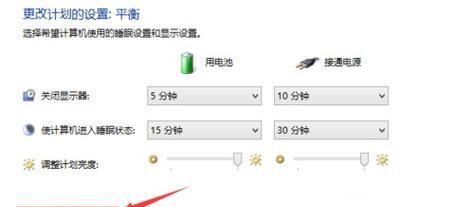
打开任务计划程序
点击Win7系统左下角的“开始”菜单,在搜索框中输入“任务计划程序”,并点击打开。
创建新任务
在任务计划程序界面,点击左侧的“创建基本任务”,进入创建新任务的向导。
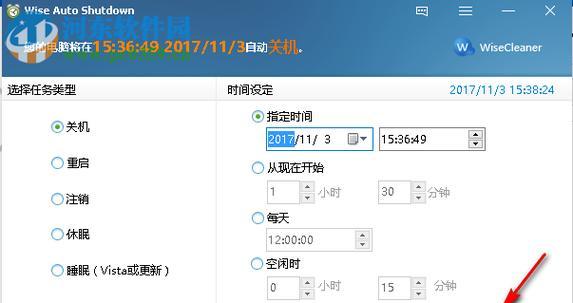
设置任务名称和描述
在向导的第一步中,输入任务的名称和描述信息,然后点击“下一步”。
选择触发器
在向导的第二步中,选择触发器类型,即触发任务的条件。点击“每天”选项,并设置具体的时间。
设置操作
在向导的第三步中,选择任务要执行的操作。点击“启动程序”选项,并点击“浏览”选择关机命令。
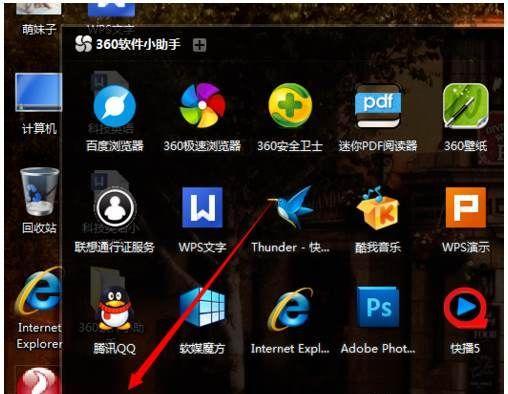
设置关机命令
在浏览对话框中,输入“shutdown.exe”命令,并在参数栏中添加“-s-t0”,表示关机并立即执行。
设置完成
点击“下一步”后,将显示任务的总览信息,确认无误后点击“完成”按钮。
验证任务
在任务计划程序界面,可以看到新创建的任务列表。选中任务,并点击右侧的“运行”按钮,验证任务是否生效。
修改任务
如果需要修改任务的执行时间或操作,可以在任务计划程序界面的任务列表中选中任务,点击右侧的“属性”进行修改。
删除任务
在任务计划程序界面的任务列表中选中任务,点击右侧的“删除”按钮,即可删除该任务。
其他定时操作
除了定时关机外,Win7系统的任务计划程序还可以实现其他定时操作,如定时重启、定时休眠等。
注意事项
在设置定时关机时,需要保证电脑处于开机状态,并且用户登录状态下才能生效。
保存电源
通过定时关机功能,可以有效地节省电源,避免长时间无人使用电脑而造成能源浪费。
提高效率
使用定时关机功能,可以帮助我们合理安排使用时间,提高工作和学习效率。
通过本文的介绍,我们了解了在Win7系统中设置定时关机的方法,通过合理使用任务计划程序,我们可以自动实现每天定时关机的需求,帮助我们节省电源、提高效率。
标签: 电脑知识
相关文章

现代社会中,手机已经成为人们生活中必不可少的工具之一。而随着技术的不断进步,手机的功能也越来越多样化。捷波朗EasyCall作为一款备受瞩目的通讯工具...
2024-01-20 564 电脑知识

随着家庭和办公网络的发展,有时候一个路由器的信号覆盖范围可能无法满足我们的需求,这时候就需要使用桥接功能来扩展信号覆盖范围,提供更好的网络连接体验。D...
2024-01-19 677 电脑知识

热水器是我们日常生活中不可或缺的家电之一,而以史密斯热水器50pez9作为新一代的高性能产品,为用户提供了更舒适、更方便的热水体验。本文将深入介绍这款...
2024-01-16 523 电脑知识

惠普暗影精灵4是一款性能强大的游戏笔记本电脑,但对于初次使用的用户来说,可能会遇到一些开机和设置方面的困惑。本教程将详细介绍如何正确地开启惠普暗影精灵...
2024-01-16 992 电脑知识

在数字图像处理领域中,AdobePhotoshop(简称PS)是最受欢迎和广泛使用的软件之一。为了满足用户对于移动办公和创作的需求,微软推出了Surf...
2024-01-16 553 电脑知识

本文将深入探讨L58E6800AUDS产品的功能和性能,带您了解这款产品在电视行业中的表现。外观设计与工艺:令人惊叹的精致设计L58E68...
2024-01-16 511 电脑知识
最新评论